Teknologi VR telah mengalami kemajuan besar dalam beberapa tahun terakhir dan semakin banyak diterapkan dalam produksi film. Jika kamu bekerja dengan Premiere Pro CC 2017, kamu akan melihat bahwa versi ini telah mengintegrasikan pembaruan penting terkait dukungan VR. Panduan ini akan membawamu melalui fitur-fitur baru dan menunjukkan bagaimana kamu dapat menggunakannya secara efisien dalam proyek video mu.
Temuan Utama
- Premiere Pro CC 2017 menawarkan interpretasi VR yang lebih baik.
- Pilihan untuk menyesuaikan pengaturan VR tersedia.
- Opsi ekspor untuk media VR sekarang lebih mudah diakses.
Panduan Langkah demi Langkah
Untuk memanfaatkan fitur baru di Premiere Pro CC 2017 secara efektif, ikuti langkah-langkah ini:
Pertama, kamu harus memastikan bahwa kamu telah mengimpor media VR dengan benar. Ketika kamu memuat media VR ke dalam proyekmu, itu akan diperbarui secara otomatis berdasarkan metadata dan dikenali dengan benar. Ini sangat penting untuk memastikan bahwa pengaturan video dikonfigurasi dengan benar. Namun, mungkin saja kamu ingin menyesuaikan cara Premiere menginterpretasikan materi.
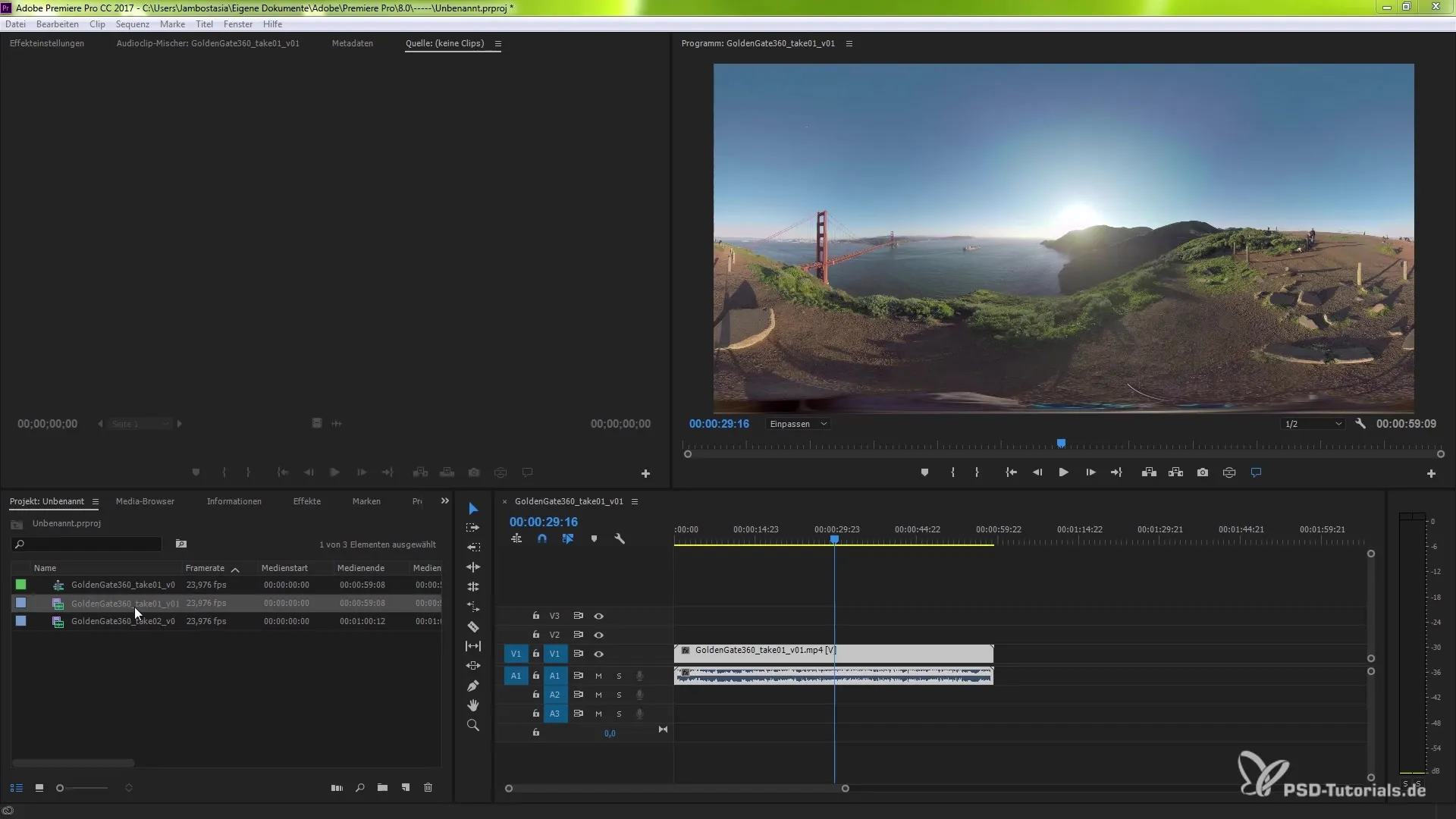
Klik tombol "Tampilan Video VR" untuk mengaktifkan fungsi VR. Fitur ini memungkinkan kamu menjelajahi materi VR secara interaktif. Sebagai alternatif, kamu juga dapat mengklik kanan pada video dan mengaktifkan Tampilan Video VR. Jika opsi ini diaktifkan, kamu dapat melihat-lihat dalam media VR-mu dan menganalisis berbagai aspek materi.
Fitur penting lainnya adalah kemampuan untuk menyesuaikan properti klip. Klik pada klip untuk menyesuaikan urutan. Kemudian pergi ke menu "Interpretasikan Materi". Di sini kamu akan menemukan pilihan untuk properti VR. Dengan pengaturan ini, Premiere dapat mengenali dan menerapkan metadata klip. Ini berarti kamu tidak perlu lagi campur tangan secara manual untuk memastikan bahwa semuanya dikonfigurasi dengan benar.
Jika kamu ingin melakukan penyesuaian spesifik, kamu dapat menyesuaikan pengaturan VR secara manual. Klik "Sesuaikan" dan pilih proyeksi yang sesuai untuk materimu. Premiere Pro menawarkan berbagai opsi seperti monoskopic, stereoscopic, dan berbagai metode tampilan.
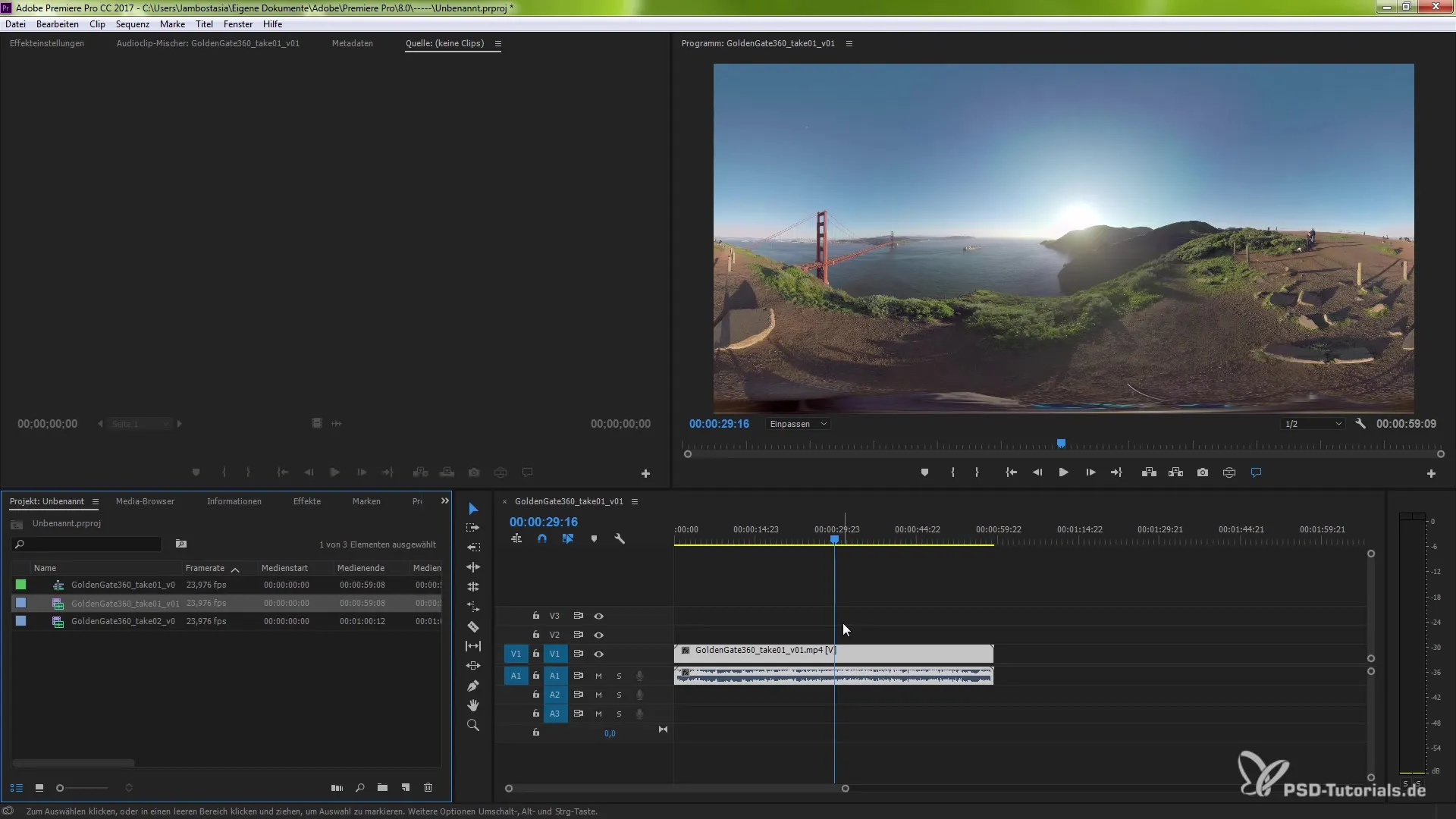
Setelah kamu melakukan penyesuaian ini, konfirmasi perubahan dengan "OK". Ini akan mengubah materi sesuai pengaturan baru. Kekuatan ini memberimu kebebasan untuk merancang proyek VR-mu sesuai dengan keinginanmu. Yang terbaik dari semuanya adalah, kamu dapat menyesuaikan pengaturan ini kapan saja jika kamu tidak puas dengan hasilnya.
Untuk mengekspor materi VR-mu, pergi ke menu "File" dan pilih "Ekspor". Di sini, kamu dapat memilih antara berbagai format seperti Quicktime, x264 atau h264. Sebelum kamu mengekspor file, pastikan untuk mengklik "Video" dan memastikan bahwa opsi "Video adalah VR" dipilih. Pengaturan ini memastikan bahwa materimu dikenali dan diekspor dengan benar.

Tips lainnya adalah untuk memeriksa rasio aspek dan menyesuaikannya jika materinya tidak memiliki bentuk yang diinginkan. Kamu dapat menyerahkan materi ini ke antrian Adobe Media Encoder atau mengekspornya langsung.
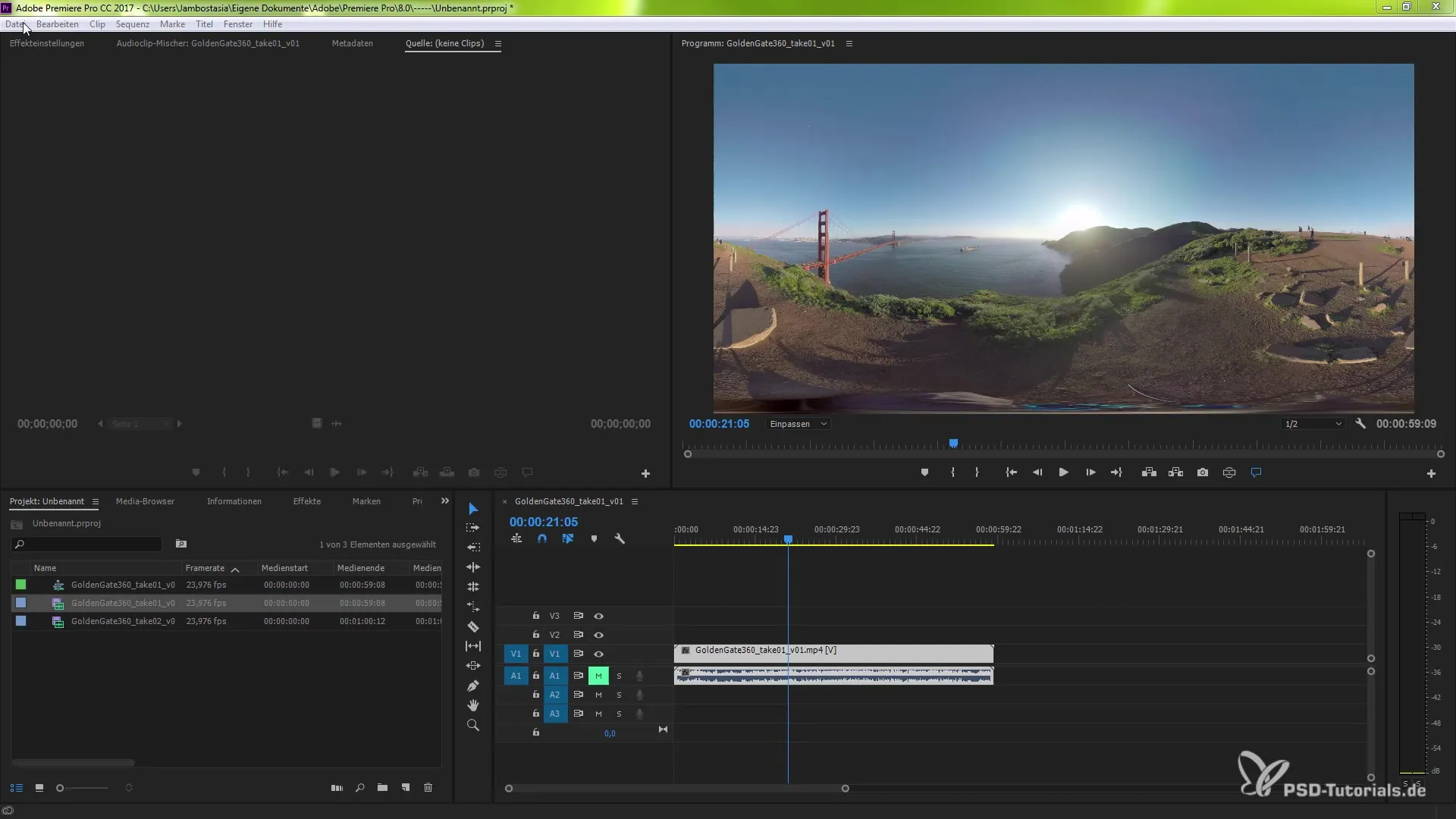
Selain itu, ada opsi untuk publikasi di berbagai platform seperti Facebook, YouTube, Vimeo, dan banyak lagi. Ini memudahkan kamu untuk membagikan kreasi baik secara lokal maupun online.
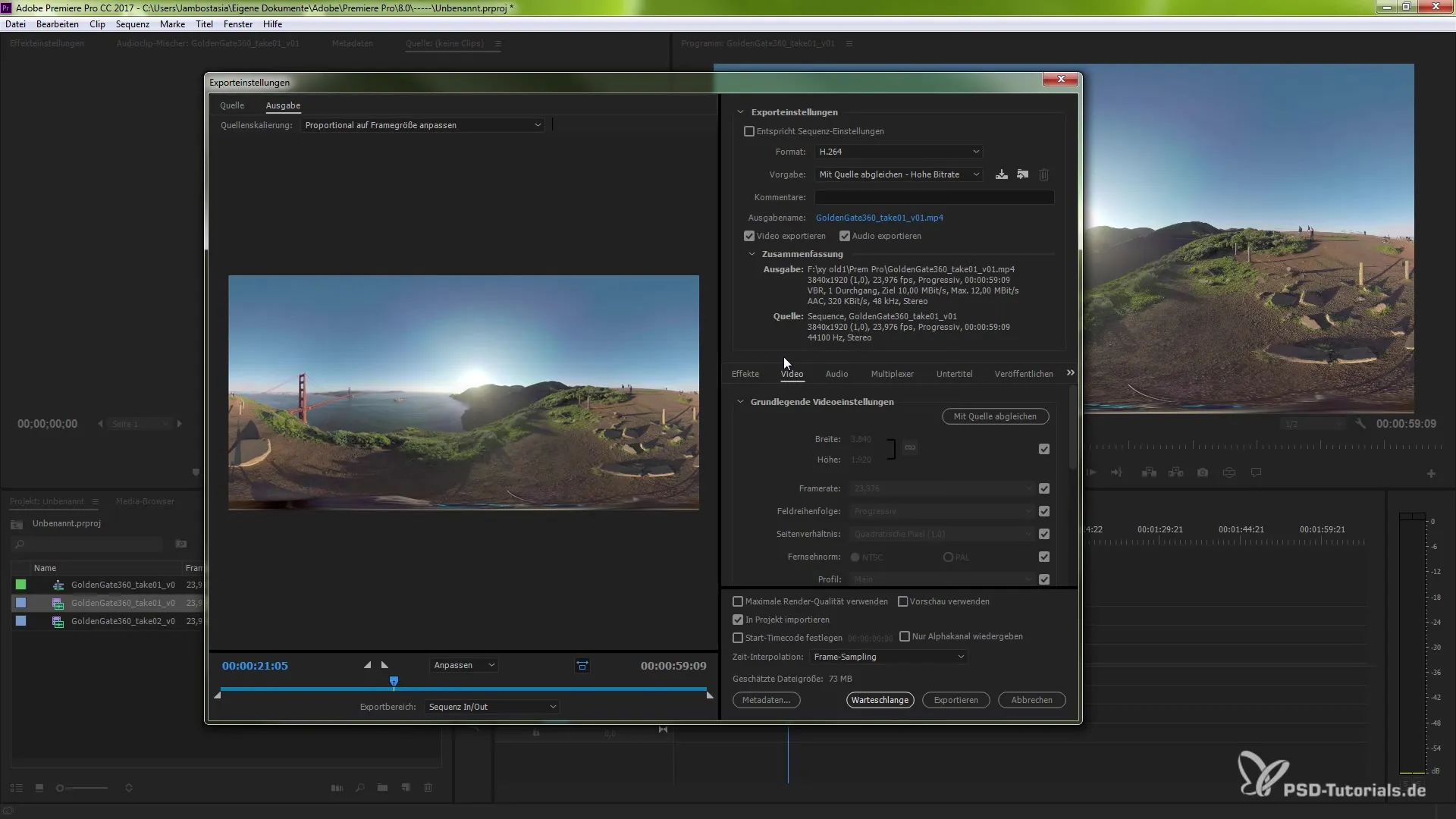
Dengan pembaruan ini di Premiere Pro CC 2017, kamu sekarang memiliki semua alat yang diperlukan untuk merencanakan, mengedit, dan mengekspor proyek VR-mu dengan sukses. Semoga sukses dalam pekerjaan kreatifmu!
Ringkasan - Dukungan VR Baru di Premiere Pro CC 2017
Dukungan VR baru di Premiere Pro CC 2017 memungkinkan pengeditan dan ekspor konten VR yang ramah pengguna. Dengan interpretasi otomatis metadata dan opsi penyesuaian yang ditingkatkan, kamu dapat sekarang mengelola dan mengekspor materi VR-mu lebih efektif dari sebelumnya.
Pertanyaan yang Sering Diajukan
Bagaimana cara mengaktifkan Tampilan Video VR?Kamu dapat mengaktifkan Tampilan Video VR dengan mengklik tombol "Tampilan Video VR" atau dengan mengklik kanan pada video dan memilih opsi tersebut.
Apa yang harus saya lakukan jika metadata VR saya tidak dikenali?Pastikan kamu menggunakan versi terbaru dari Premiere Pro dan paket perangkat lunak kameramu untuk memastikan kompatibilitas.
Bisakah saya menyesuaikan rasio aspek dari materi VR saya?Ya, kamu dapat menyesuaikan rasio aspek selama proses ekspor.
Format ekspor apa yang tersedia untuk media VR?Kamu dapat mengekspor media VR dalam format seperti Quicktime, x264, dan h264.
Bisakah saya mengunggah konten VR langsung ke platform?Ya, Premiere Pro memungkinkan kamu untuk menerbitkan konten VR langsung ke platform seperti YouTube, Facebook, dan Vimeo.


